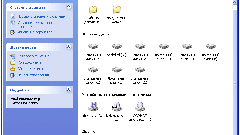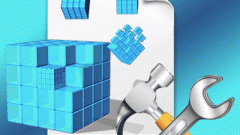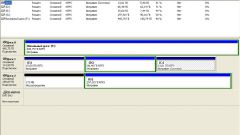Инструкция
1
Откройте системную папку «Мой компьютер». Для этого дважды щелкните левой кнопкой мыши по значку на рабочем столе. Если у вас установлена операционная система Windows 7 или Vista, этот значок будет подписан просто «Компьютер». Откроется окно с перечнем ваших логических дисков. По умолчанию разделы будут подписаны так: «Новый том (С:)».
2
Щелкните правой кнопкой по иконке того диска, который вы хотите назвать по-своему. Появится контекстное меню действий и операций. Найдите в нем строчку «Свойства». Нажмите левой кнопкой мыши на этом пункте и вы увидите окно с несколькими закладками. Переключать закладки не нужно, по умолчанию запускается нужный раздел под названием «Общие». В верхней части окна, прямо под списком закладок, вы увидите пустую строчку. Как вариант, в этой строке уже может быть записано название или метка логического диска.
3
Введите в пустое поле то название, которое считаете нужным. Допускается использование английских и русских букв, цифр, пробела и некоторых символов. Вопросительный знак, звездочка и многие другие специальные символы не подходят для названий разделов. Лучше всего не использовать никаких значков в имени. Когда закончите, нажмите кнопку «Применить» в нижнем левом углу окна, а затем кнопку ОК. Это необходимо для того, чтобы система сохранила и успешно переименовала логический диск.
4
Учтите, что все действия с метками разделов нужно производить под учетной записью администратора. Пользователь с правами «Гость» вообще не сможет открыть окно свойств логического диска. Если учетная запись имеет уровень доступа «Пользователь», тогда при попытке переименовать логический диск появится диалог с запросом пароля администратора. Введите правильный пароль. Только после этого вы сможете задать новое имя для раздела. Новые метки дисков никак не влияют на работу операционной системы и на ваши данные, так что смело переименовывайте их по своему усмотрению.